
PostgreSQL è RDBMS (sistema di gestione di database relazionali) che viene utilizzato per archiviare, recuperare dati utilizzando il linguaggio di query standard SQL. È anche noto come Postgres che viene fornito gratuitamente con una licenza open source. PostgreSQL supporta JSON, XML e viste materializzate dove altri software di gestione dei database non lo fanno.
In questo tutorial impariamo come installare PostgreSQL su Ubuntu 20.04 .
Leggi correlate:Come installare PhpPgAdmin su Ubuntu 20.04
Prerequisiti
Prima di installare Postgres in Ubuntu, dobbiamo seguire alcuni requisiti di base.
- Installato Ubuntu 20.04
- Privilegi di sudo per installare i pacchetti.
- Corretta connessione Internet.
Installa PostgreSQL su Ubuntu
PostgreSQL è disponibile nei repository Ubuntu per impostazione predefinita . Usa semplicemente il comando apt per installare PostgreSQL. I pacchetti più comuni installati sono server PostgreSQL, client, pgadmin, librerie e intestazioni.
Per installare una versione specifica puoi utilizzare il repository Apt di PostgreSQL.
Per procedere con l'installazione, segui le procedure seguenti.
Innanzitutto, assicurati che il tuo sistema sia aggiornato eseguendo il comando seguente.
$ sudo apt update
Installa il pacchetto Postgres seguito da -contrib pacchetto che aggiunge ulteriori utilità e funzionalità.
$ sudo apt install postgresql postgresql-contrib
Dopo aver completato l'installazione di PostgreSQL, avviare il servizio PostgreSQL.
$ sudo systemctl start postgresql.service
Abilita anche l'avvio automatico del servizio PostgreSQL all'avvio del sistema.
$ sudo systemctl enable postgresql.service

Dopo l'installazione puoi controllare lo stato di PostgreSQL eseguendo il seguente comando.
$ sudo systemctl status postgresql.service
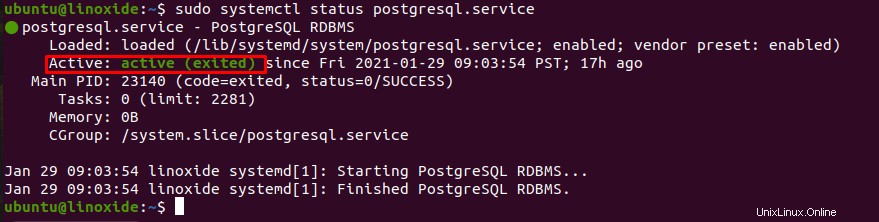
Per impostazione predefinita, durante l'installazione viene creato un utente Postgres. Per accedere alla shell di Postgres prima passa all'utente Postgres.
$ sudo su - postgres
Ora inserisci il comando psql,
$ psql

Per verificare la versione di PostgreSQL, esegui il seguente comando:
psql --version
o
psql -V
Creazione di un ruolo in PostgreSQL
Per l'autorizzazione e l'autenticazione, Postgres utilizza il concetto di "ruoli" che è in qualche modo simile agli account in stile Unix. Durante l'installazione, Postgres è configurato in modo tale da utilizzare l'autenticazione ident. L'autenticazione dell'identità associa il ruolo Postgres agli account di sistema Linux/Unix corrispondenti. Solo i superutenti e i ruoli con privilegio "CREATEROLE" sono responsabili della creazione di nuovi ruoli.
Per creare un nuovo ruolo chiamato john, digita il seguente comando nella shell di PostgreSQL.
postgres=# createuser john
Creazione di database in PostgreSQL
Creazione di un nuovo database richiede un programma di shell di database PostgreSQL (psql). accedi alla tua shell psql e digita il seguente comando per creare un utente e assegnare una password. Qui creerò il nome utente jacky con la password mystrongpassword. Puoi crearne uno tuo.
postgres=# CREATE USER jacky WITH PASSWORD 'mystrongpassword';
Crea database (es. gallary) usando il seguente comando,
postgres=# CREATE DATABASE gallery;
Concedi i privilegi utilizzando il database appena creato. Qui fornirò tutti i privilegi sulla galleria del database per usare jacky.
postgres=# GRANT ALL PRIVILEGES ON DATABASE gallery to jacky;
Infine per uscire da PostgreSQL Shell, digita \q e premi invio.
postgres=# \q
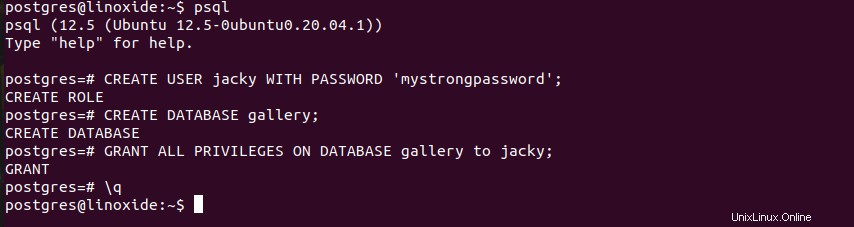
Abilitazione dell'accesso remoto in PostgreSQL
PostgreSQL per impostazione predefinita è in ascolto sull'interfaccia di loopback locale 127.0.0.1. Se vuoi accedere ai database da altri client remoti, devi configurare PostgreSQL per l'ascolto sulle diverse interfacce di rete. Per configurare PostgreSQL per diverse interfacce, apri il file di configurazione di PostgreSQL utilizzando nano o altri strumenti di modifica del testo.
$ sudo vi /etc/postgresql/12/main/postgresql.conf
In questo file di configurazione cerca listen_addresses nella sezione “COLLEGAMENTI E AUTENTICAZIONE”. Decommenta la riga e cambia localhost a '*'. Questo dà istruzioni a PostgreSQL per ascoltare su tutte le interfacce di rete per le connessioni in entrata.
listen_addresses = '*'
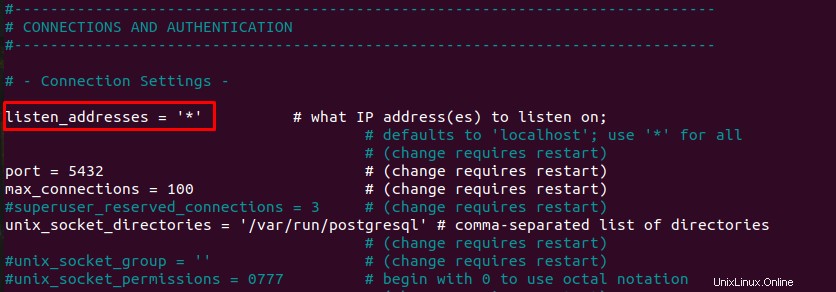
Salva la tua configurazione e riavvia PostgreSQL Server affinché le modifiche riflettano avvengano.
$ sudo systemctl restart postgresql.service
Ora dovresti essere in grado di vedere che PostgreSQL è in ascolto su un'interfaccia diversa. Puoi eseguire il seguente comando per confermarlo.
$ ss -ltn

Se hai abilitato il firewall UFW nel server, devi aprire la porta 5432 per le connessioni TCP in entrata eseguendo il comando seguente.
$ sudo ufw allow 5432/tcp
Verifica anche la regola del firewall UFW eseguendo il comando seguente.
$ sudo ufw status verbose
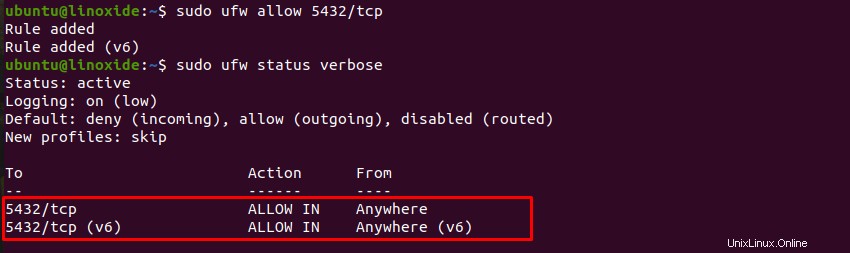
Conclusione
In questo tutorial, abbiamo imparato come installare PostgreSQL Server su Ubuntu 20.04 comprese alcune configurazioni iniziali. Oltre a questo, abbiamo anche imparato come associare PostgreSQL a diverse interfacce per accettare connessioni da un client remoto.